Hỗ trợ tư vấn
Tư vấn - Giải đáp - Hỗ trợ đặt tài liệu
Mua gói Pro để tải file trên Download.vn và trải nghiệm website không quảng cáo
Tìm hiểu thêm » Hỗ trợ qua ZaloWindows 10 Creators Update ra mắt rất nhiều tính năng mới tuyệt vời, nổi bật trong đó là Night Light, tùy chọn giảm ánh sáng xanh trên màn hình - giúp người dùng dễ dàng chìm sâu vào giấc ngủ, giảm đau mắt sau khi dùng máy tính vào ban đêm.
Thực tế, Windows 10 cũng tích hợp sẵn chế độ Dark Mode, chuyển Windows 10 sang nền tối tuyệt đẹp nhưng không được thiết kế tốt cho giấc ngủ.
Người dùng Windows 10 nên sử dụng Night Light hay Dark Mode? Có nên dùng cả hai cùng lúc để đạt hiệu quả tốt hơn? Bài viết này sẽ giúp bạn có câu trả lời.
Màn hình phát ra ánh sáng trắng, một phần trong đó là màu xanh. Quang phổ ánh sáng xanh gần giống như tia nắng mặt trời tạo ra vào buổi sáng (vào ban đêm nó đã đổi sang màu đỏ dịu mắt hơn).
Các nhà khoa học lý giải rằng ánh sáng xanh lan tỏa trong nhà vào buổi tối đang làm rối loạn nhịp sinh học của chúng ta. Ví dụ, đọc tin tức online trên giường suốt hàng tiếng đồng hồ trước khi ngủ có thể phá vỡ quá trình sản xuất melatonin tự nhiên tốt cho giấc ngủ.
Nghiên cứu chỉ ra rằng giảm ánh sáng xanh vào buổi tối tác động tích cực tới giấc ngủ. Bạn hoàn toàn có thể làm việc này nhờ sự trợ giúp của các ứng dụng lọc ánh sáng xanh.
Night Light là câu trả lời của Microsoft tới công cụ lọc ánh sáng màn hình phổ biến - F.lux. Người dùng Windows 10 giờ có thể sử dụng chế độ này ngay trên hệ điều hành.
Để truy cập Night Light, đảm bảo bạn đang chạy Windows 10 Creators Update (phiên bản 1703 trở lên). Sau đó tới Settings > System > Display.

Chọn Night light settings. Giờ bạn có một vài lựa chọn, bao gồm hẹn giờ Night Light, nhiệt độ màu, lịch trình hoạt động.
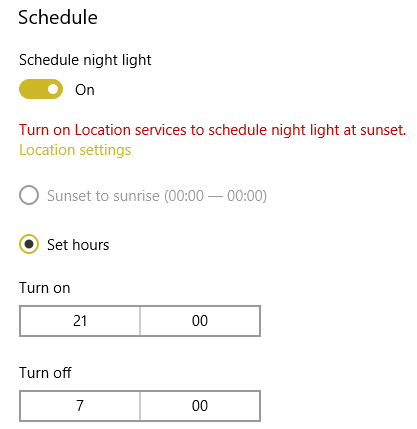
Hướng dẫn này khuyến khích bạn dùng thanh trượt chỉnh nhiệt độ màu vào ban đêm Color temperature at night. Chọn Turn on now. Giờ, hãy chuyển thanh trượt lên hoặc xuống để tinh chỉnh quang phổ, đồng thời, quan sát màu sắc thay đổi trên màn hình của bạn.
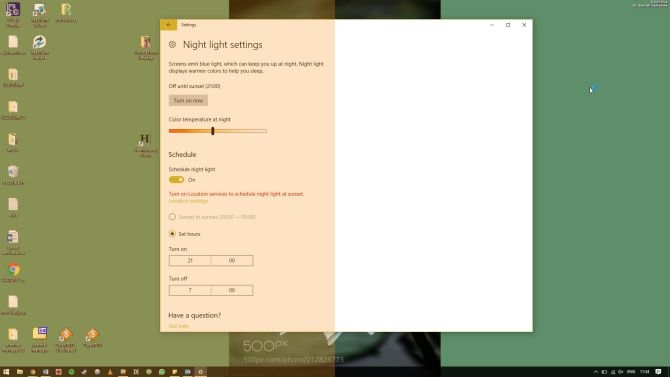
Thế là xong. Thật đơn giản phải không? Bạn có thể tham khảo chi tiết Cách sử dụng chế độ ban đêm Night Light trên Windows 10.
Windows 10 tích hợp Dark Mode cho các ứng dụng của nó. Điều này đã thay đổi hiển thị hình ảnh của tất cả ứng dụng Windows sang màu đen sẫm. Người dùng cũng có tùy chọn sử dụng chế độ High Contrast Black, cung cấp các màu sáng bên cạnh nền tối, thay vì chỉ có màu nền tiêu chuẩn.
Đáng tiếc, Dark Mode không áp dụng lên toàn bộ cửa sổ. Các ứng dụng Windows như bảng Setting sẽ thành màu đen hoàn toàn. Thế nhưng, khi mở một cửa sổ Windows Explorer mới. Nó vẫn là màu như bình thường. Như vậy, Dark Mode không hoàn toàn mang nền tối tới màn hình máy tính như đã hứa hẹn.
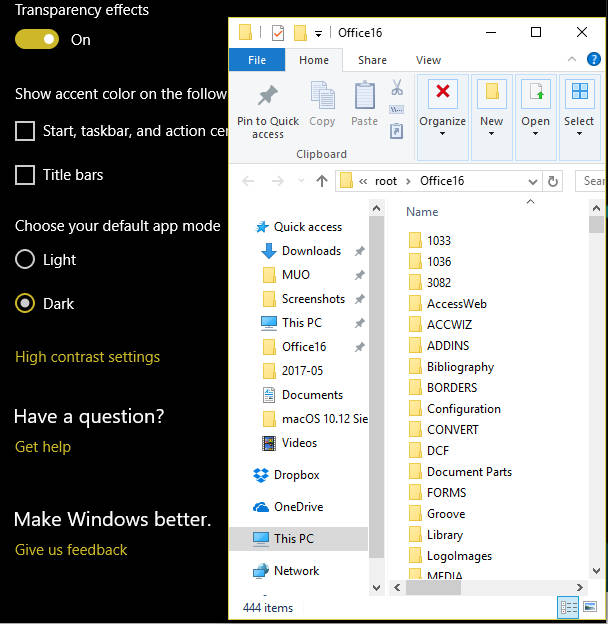
Không có câu trả lời chính xác tuyệt đối. Nó tùy vào mục đích sử dụng của mỗi người.
Windows 10 cho phép lập lịch và hẹn giờ Night Light. Vì thế, bạn có thể bật nó ở khoảng thời gian mong muốn. Theo kinh nghiệm hầu hết người dùng công cụ lọc ánh sáng, họ khuyến khích bật Night Light vào lúc hoàng hôn, khi cơ thể bắt đầu sản xuất melatonin.
Night Light hữu ích nhất là khi bạn phải xử lý tài liệu Word, Excel cả ngày, lướt web, tìm kiếm dữ liệu online…
Dark Mode khác Night Light ở hai điểm chính:
Giờ thì bạn đã biết ưu và nhược điểm của Dark Mode và Night Light. Hi vọng sau bài viết này bạn sẽ có lựa chọn chế độ điều chỉnh ánh sáng trên hệ điều hành Windows 10 phù hợp & tốt cho sức khỏe.
Theo Nghị định 147/2024/ND-CP, bạn cần xác thực tài khoản trước khi sử dụng tính năng này. Chúng tôi sẽ gửi mã xác thực qua SMS hoặc Zalo tới số điện thoại mà bạn nhập dưới đây: